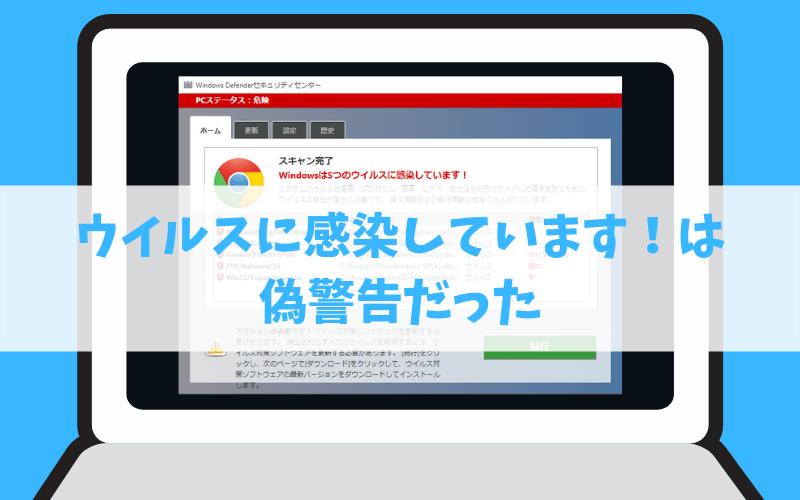小学生の息子が使っているWindows10のパソコンの画面がおかしい、というので見てみると、
Windows Defenderセキュリティセンターから、「Windowsは5つのウイルスに感染しています!」というセキュリティ警告が表示されました。
パソコンがウイルスに感染して危険な状態になっていて、今すぐにウイルスの除去を行わなければいけないと警告されている状態です。
結論としては、インターネット閲覧中に表示される、偽警告、詐欺警告(Fake Alert)でした
一応ウイルススキャンもしてみましたが、パソコンはウイルス感染なしでした。
では、そもそもなぜこんなウイルス感染の偽広告が出たのか?
偽広告の消し方は、何もクリックせずブラウザを閉じるのみです。(警告が出てるタブウィンドウ閉じるでもOK)
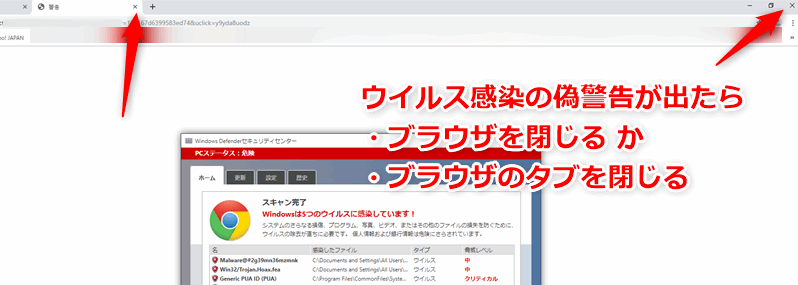
しかし、通常の偽警告の消し方・対策では、何もクリックせず、ダウンロードせず、ブラウザを閉じるのみですが、今回我が家のPCではブラウザを閉じても再度しつこく表示されてしまっていました。
セキュリティの警告がしつこく現れる場合は、Chrome(クローム)の通知に偽広告が表示されるよう許可をしてしまっている可能性があります。 ややこしいですが併せてお読みいただければと思います。
偽警告とは(偽広告)
偽警告は、最近テレビなどでも「サポート詐欺」など注意喚起されていますが、最近急激に増えているウイルス感染などで不安を煽る、偽広告です。
「偽警告」は、実際には問題がないにもかかわらず、「セキュリティシステムが破損しています」「システムがウイルスに感染しています」といったメッセージを表示して、ユーザの不安をあおり、“修復や駆除のため”と称して、迷惑ソフトの販売サイトやサポート詐欺等に誘導するものです。
【Windowsアップデートを装った #偽警告 に注意】
Windowsアップデートを装った偽の警告画面から、迷惑ソフトをDLさせようとする手口が拡散中。ネット中に、↓のような画面が表示されても慌てずにページを閉じましょう。OSや正規ソフトのアップデートは、各ソフトの設定画面から確認してください。 pic.twitter.com/WtnTQGyWRW— トレンドマイクロ (@trendmicro_jp) July 23, 2019
国民生活センターでも、偽の警告画面を表示させる手口として、
動揺した人が慌てて行動することによって、以下のような被害にあうと注意喚起がされています。
- 偽警告(別名:サポート詐欺)
- 偽対策ソフト(別名:偽セキュリティソフト)
- アプリ誘導(スマートフォン)
参考:http://www.kokusen.go.jp/wko/pdf/wko-201807_06.pdf
 ゆるりた
ゆるりたWindowsPCに出たウイルス感染の偽警告
パソコンに出た表示は以下のようなものでした。
Windows Defenderセキュリティセンターというアラートに以下のような警告が表記されていました。
- PCステータス:危険
- スキャン完了
- Windowsは5つのウイルスに感染しています!
- システムのさらなる損傷、プログラム、写真、ビデオ、またはその他のファイルの損失を防ぐために、ウイルスの除去が直ちに必要です。個人情報および銀行情報は危険にさらされています。
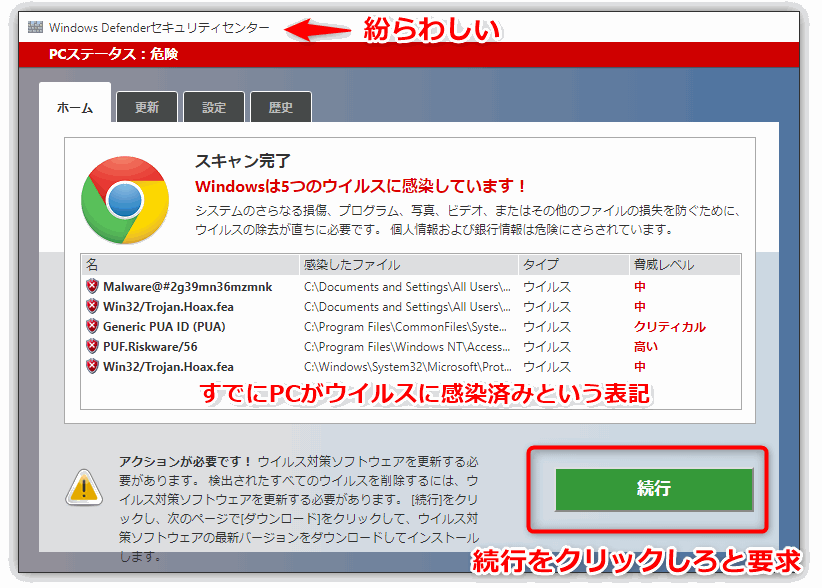
とにかくウイルスに感染しているので、今すぐウイルスを削除するために、ウイルス対策ソフトウェアを更新する必要がある。
「続行」をクリックして最新のバージョをインストールし更新しなさいと要求してきます。
 ゆるりた
ゆるりた今回の偽警告の注意点はWindows Defender
Windows Defenderというのが、Windows10に標準搭載されているウイルス対策機能なのですが、この名前で一瞬騙されそうになりました。
でも、よく見るとブラウザの画面に表示されているんですね。
偽警告は通常、ネットサーフィン中にWebサイトにアクセスした際に、ブラウザ画面に表示されるものです。
Windowsのデスクトップから上がってくるアラートに似せてきますが、あくまでもブラウザ画面内なので、ちょっと使い慣れた人だと違和感を感じるかと思います。
偽警告の対処法は基本的に何もしないで閉じること
偽警告のバリエーションはいくつもあり、巧みにそれっぽい画面を出して誘導してきますので、不安になりますが、偽警告の対処法としては、警告画面のブラウザを閉じるだけです。
偽警告が求める「続行」などアクションを促す行動をしないことが大事です。
※突然のウイルス警告画面 偽広告かも※
・ネット閲覧中に突然、ウイルス警告画面が出現!
・でも、それはあなたを不安にさせてアプリをダウンロードさせるための偽広告かも。
・対策は単純。ブラウザを閉じて再び開けば元通りに。https://t.co/VWfp0RpOv8— ニュース速報@Yahoo!ニュース (@YahooTopicsEdit) August 26, 2019
我が家のウイルス感染の偽広告が出た理由と対処法
偽警告はウェブサイト閲覧中に急に表示されるものですが、我が家の場合、ちょっと違いました。
小学生の息子に何をやったの?と聞くと、「Youtubeを見ようとしたらこんなの出た」といいます。
Youtubeをブラウザで見ようとしただけで偽警告が出るのは考えにくいです…が、過去にニコニコ動画でもあったようですので、完璧ないとは言い切れません。
【悪意ある広告への注意喚起】
昨日(12/14)22時ごろから本日(12/15)の4時ごろまで、niconico上の広告(ニコニ広告ではなく、本物の広告)にて、悪意のあるスクリプトが仕込まれた偽広告が表示されることがありました。12時10分に対策を行い、現在は収束しています。 pic.twitter.com/OZzPqFPR95— ニコニコ窓口担当 (@nico_nico_talk) December 15, 2017
でも、今回の我が家の場合は、違いました。
偽警告は、Google Chromeのポップアップ通知から表示されたものだったのです。
対処が必要です(3)PCの画面右下に警告が
小学生の息子ですが、パソコンでMinecraft Java版とかScratchでプログラミングとかやっているので結構使っています。
最近はYoutubeでマイクラ実況見て、こういうModやってみたい!と海外のサイトとかに飛んじゃう場合も多いのです。
今回の偽警告の表示は、先にWindows10の画面右下の通知センターからポップアップで「警告」の表示が出て、それを息子が押して表示された偽警告でした。
右下の画面のメッセージは
- 対処が必要です。(3)
- ソフトウェアの更新はデジタルの安全性にとって重要です。
- PCの問題を分析して修復する
- 今すぐスキャン
- パソコンが破損する恐れがあります
- スキャンするにはここをクリック!
と表示されていました。
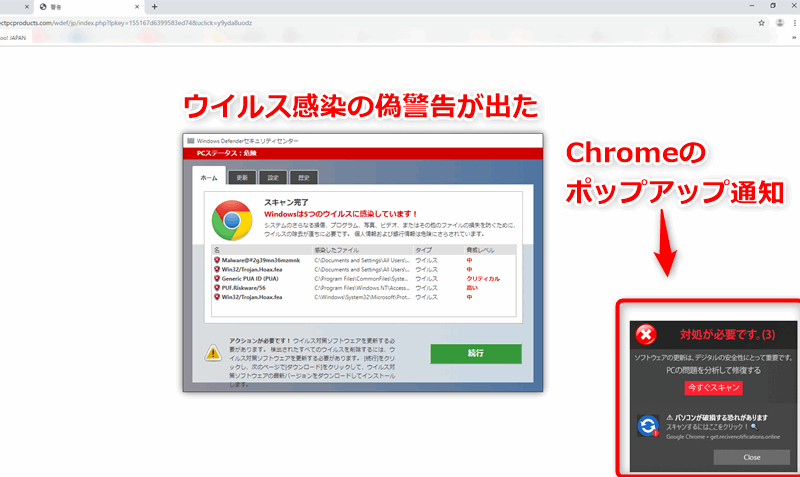
これは、Google Chromeでウェブサイトを訪問した時に、通知を許可するかどうかポップアップで聞かれることがあるのですが、それで許可したサイトからは、時々右下のポップアップで広告などが流れるようになるんですね。
今回の場合の問題は、偽警告だと思ってウェブサイトを閉じても、通知を許可している間は延々と偽警告がポップアップで表示される点にあります。
ランダムで不意にWindowsの右下から「対処が必要です」とか「危険」とか出てくるので、かなり不安になりますので、同じような症状の方は通知を消すことをおすすめします。
偽警告の通知の消し方は?
Chromeでの通知が許可されている限り、ブラウザを閉じても、パソコンを再起動しても偽警告はまた表示されるようになります。
ですので、この偽警告を表示されないようにChromeの設定でブロックする必要があります。
詳しくは、別記事のパソコンの右下に表示される広告の消し方を解説 を参考にブロックしてみてみてください。
我が家でも、Chromeの設定から偽警告を表示するサイトをブロックしたことで、ポップアップからのウイルス警告は出なくなりました。

Windowsで「ウイルスに感染しました」は嘘の偽警告だったまとめ
小学生の子供が使っていたPC画面にいきなり「ウイルスに感染しました」というメッセージが表示され偽警告だったときの、我が家での対処方法をまとめました。
- ウイルスに感染しましたは嘘の偽警告
- 偽広告、詐欺警告、フェイクアラートと言われる
- ウイルス感染、システム破損と不安を煽り近年注意喚起がされている
- 怪しいソフトをダウンロードさせる
- 表示された電話番号に電話すると高額のサポート代金を請求されるサポート詐欺
など、国民生活センターなどでも偽警告については注意喚起されています。
偽警告ぽいのが出た場合の対処法
- ブラウザを閉じる
- 決してその偽警告に表示されている「続行」などのアクションをしない
- 念の為ウイルススキャンをしてみる
通常の対策は、何もクリックせず、ダウンロードせず、ブラウザを閉じるのみですが、今回我が家のPCではChrome(クローム)の通知に偽広告が表示されるサイトを許可していたこと、ブラウザを閉じても再度表示されてしまっていました。
- ブラウザを閉じたのに画面右下に警告が表示される
- ウイルススキャンをしてもマルウェアなどは検出されない
ブラウザを閉じても偽広告が出てくる場合には、Chromeの通知設定も確認してみてください。